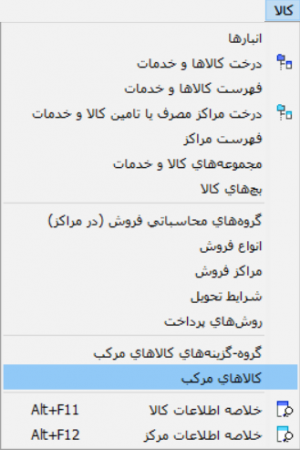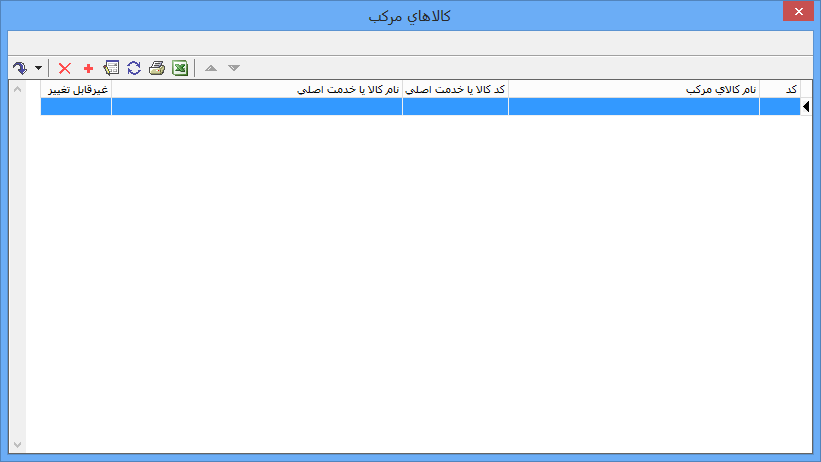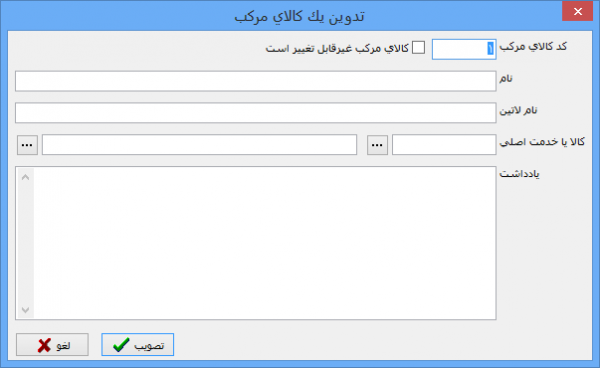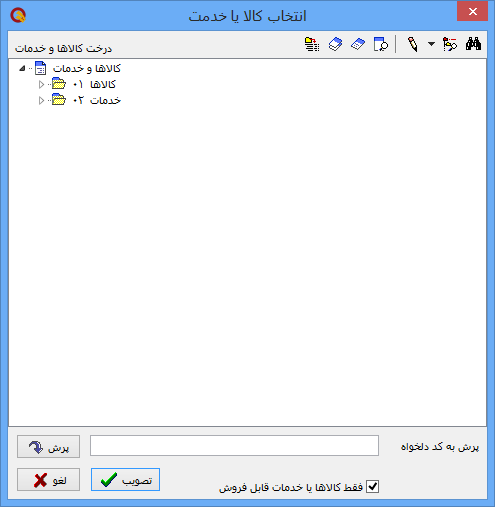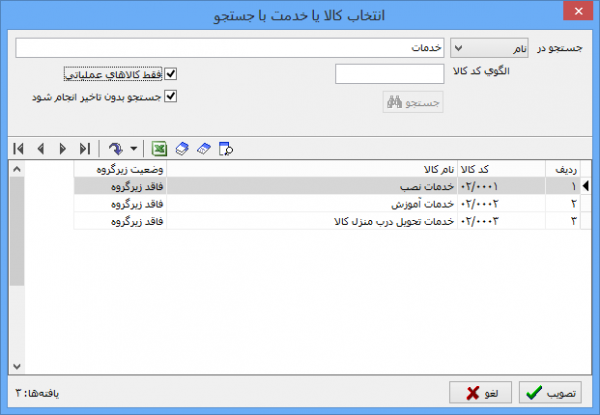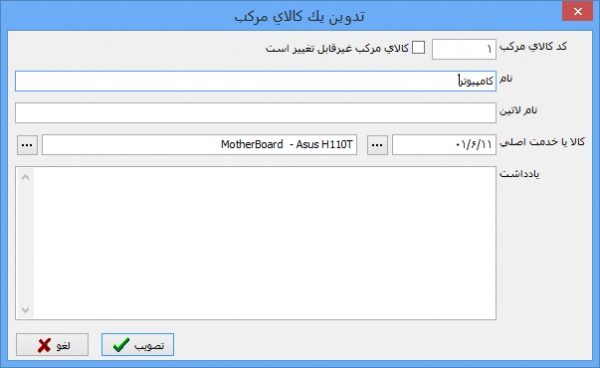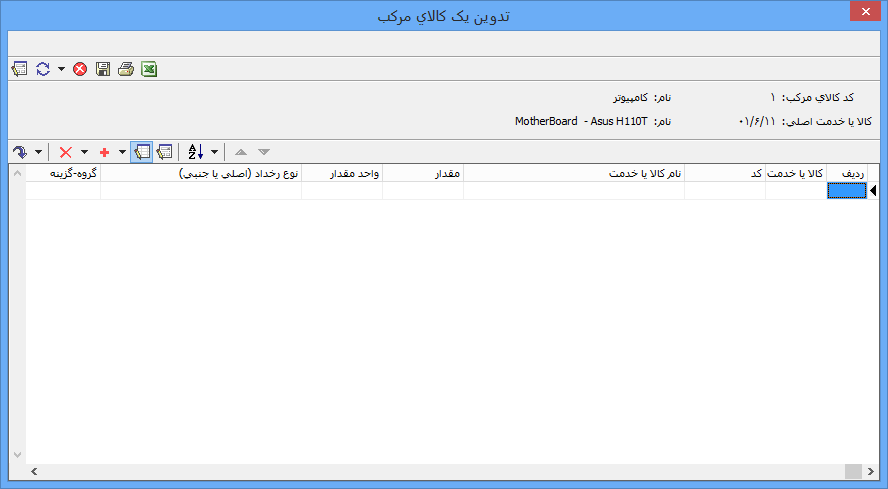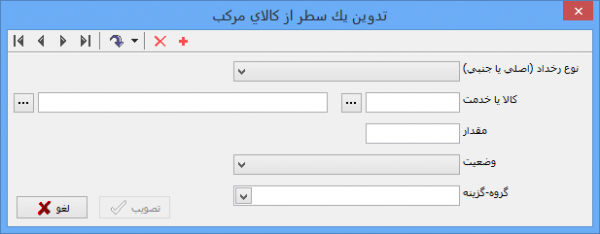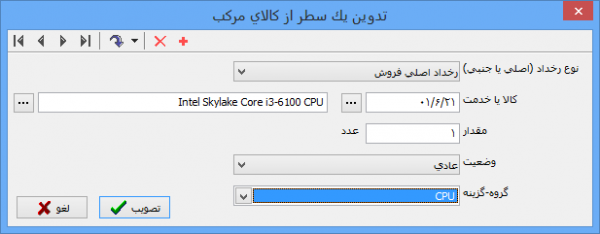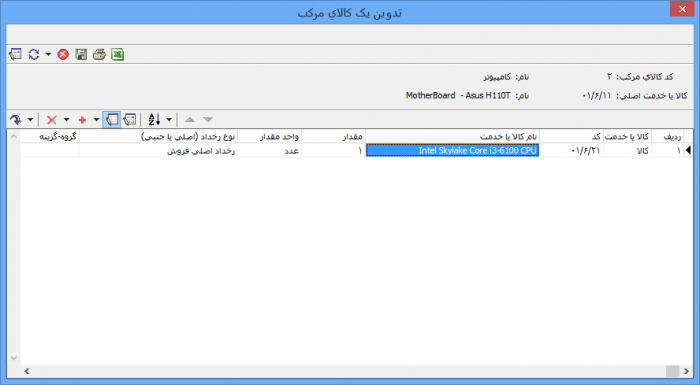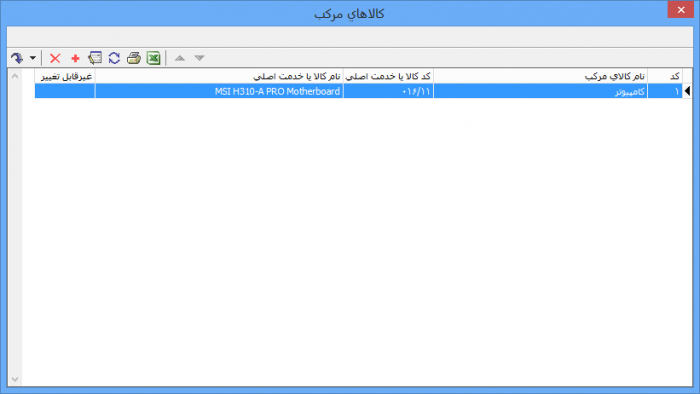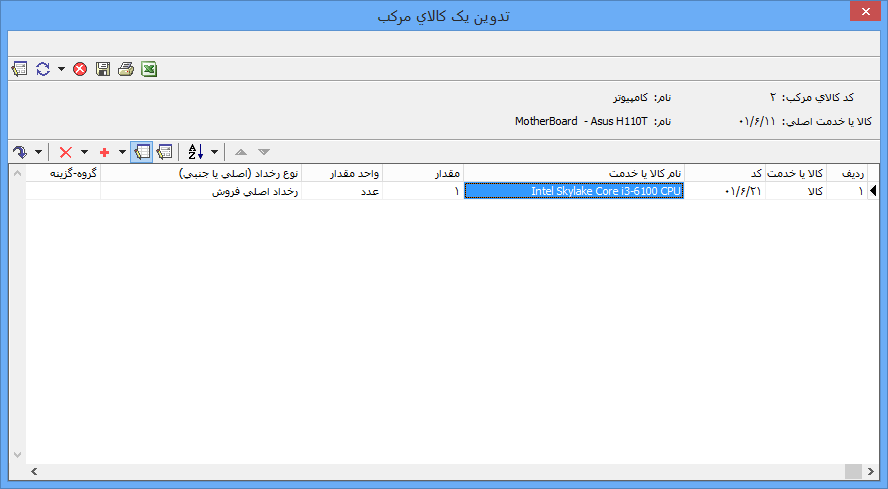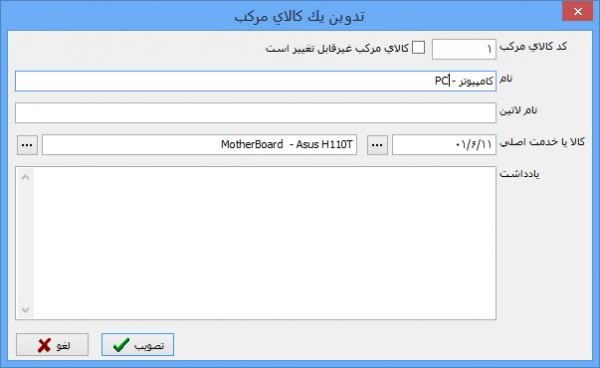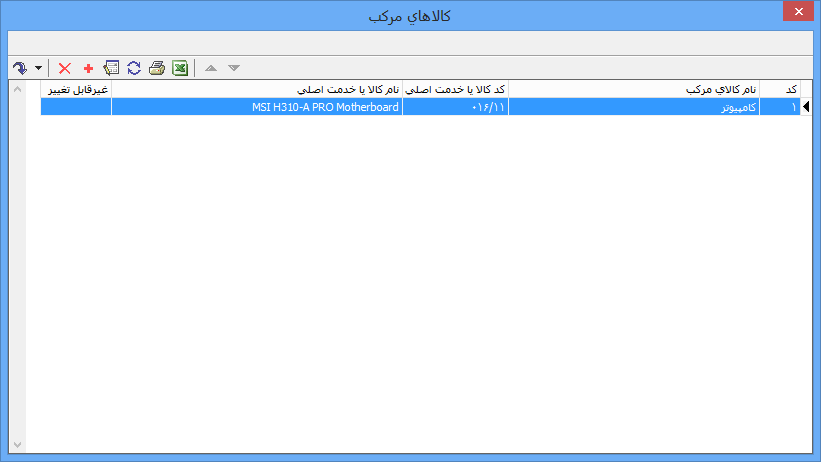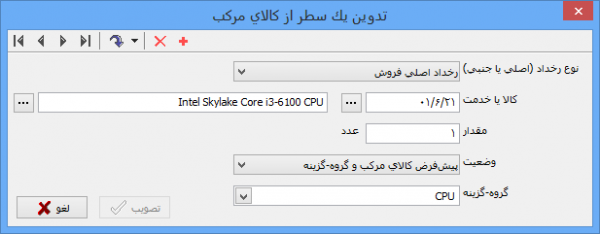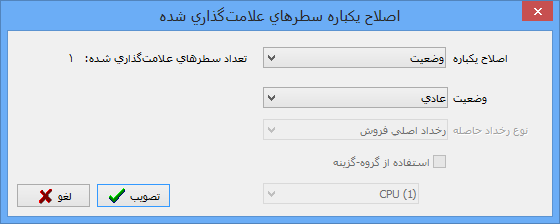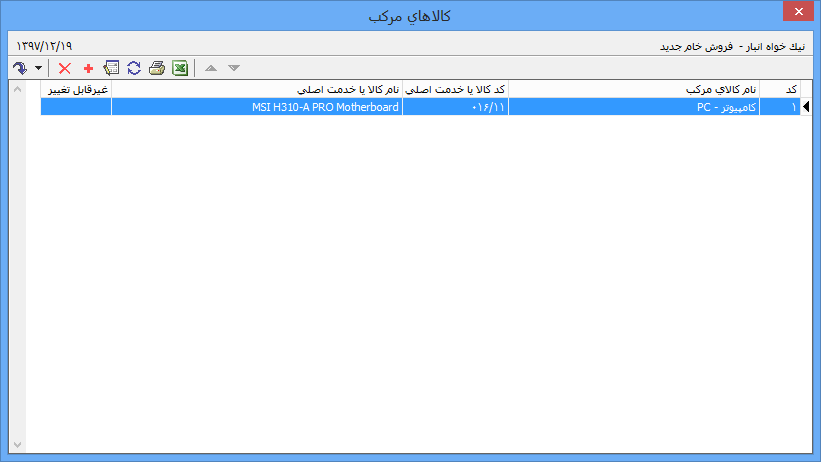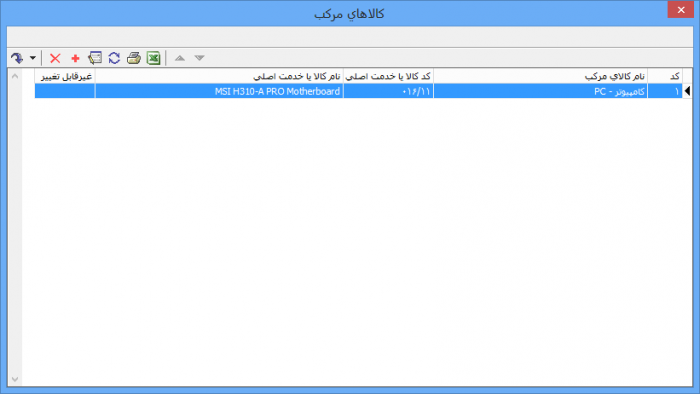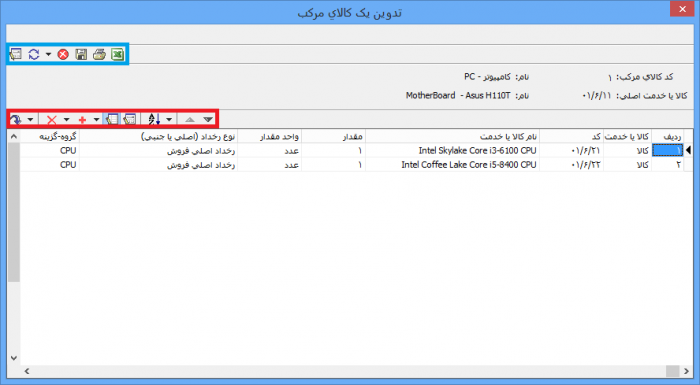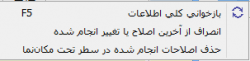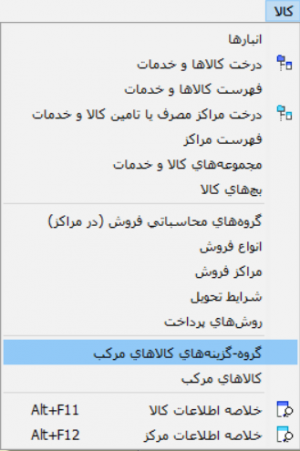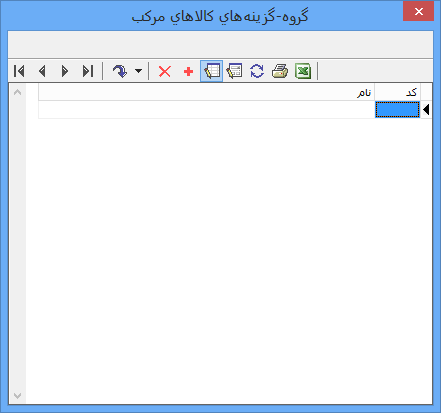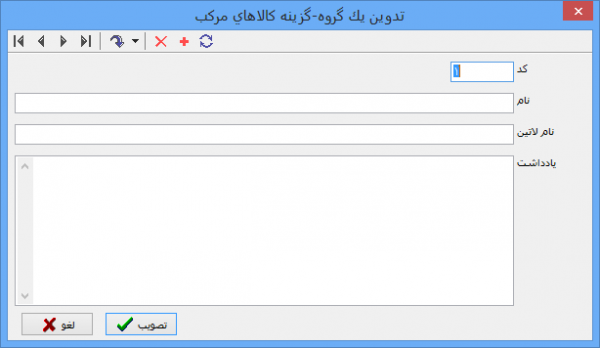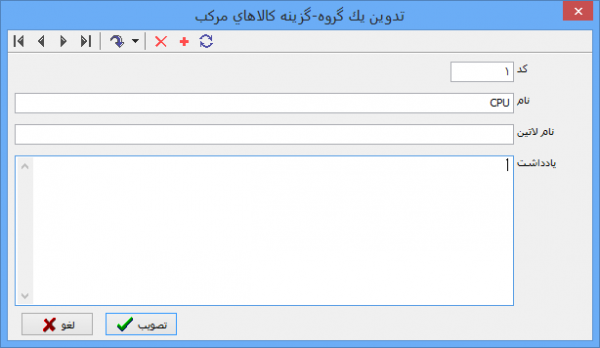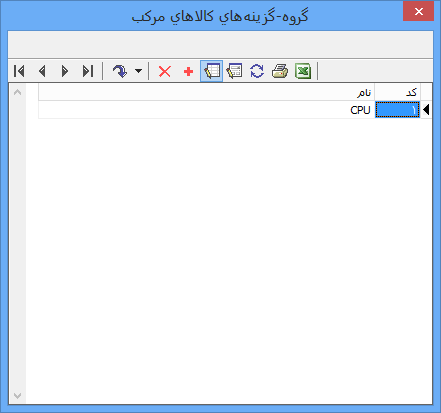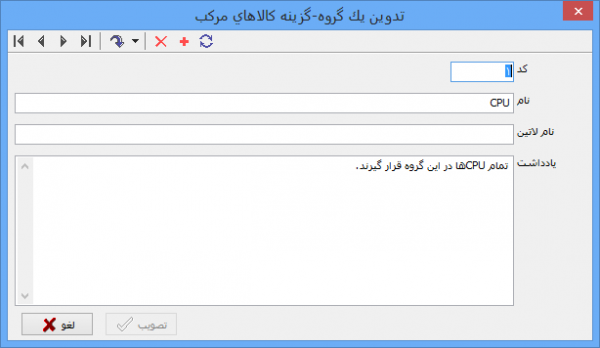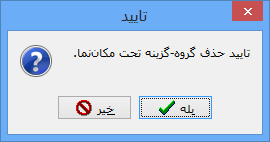کالاهای مرکب
کالاهای مرکب
نوع منحصر بفردی از مجموعههای كالا و خدمات هستند كه براي فروش كالاهایی با چندین جزء مختلف بهكار میروند. یک کالا يا خدمت اصلی به همراه تعدادی کالا و خدمات فرعی (با مقادیر مختلف) یک کالای مرکب را تشکیل خواهند داد.
در برگههای فروش، مقدار و واحد کالاهای مرکب، همان مقدار و واحد کالای اصلی خواهد بود.
تعریف یک کالای مرکب
به منظور تعریف یک کالای مرکب، مطابق شکل از منوی " کالا " ، " کالاهای مرکب " را انتخاب نمایید.
پنجره " کالاهای مرکب " به شکل زیر باز میشود :
در صورتی که تاکنون کالای مرکب تعریف نکرده باشید، صفحه مذکور خالی میباشد.
برای تعریف کالای مرکب جدید، تکمه ![]() در نوار ابزار و یا کلید " Insert " صفحهکلید را فشار دهید.
در نوار ابزار و یا کلید " Insert " صفحهکلید را فشار دهید.
پنجره " تدوین یک کالای مرکب " به شکل زیر باز میشود :
پنجره " تدوین یک کالای مرکب " از قسمتهای زیر تشکیل شده است :
- ﻛﺪ : ﻛﺪ کالای مرکب را در این قسمت وارد نمایید.
ﺗﻜﺮﺍﺭﻱ ﺑﻮﺩﻥ این کد توسط سیستم کنترل میشود.
- نام : نام کالای مرکب مورد نظر را در این قسمت وارد نمایید.
- نام لاتین : نام لاتین را در صورت نیاز، برای گزارشهای دو زبانه در این قسمت وارد نمایید.
- کالا یا خدمت اصلی : کالا یا خدمت اصلی مورد نظر برای کالای مرکب را در این قسمت وارد نمایید.
در صورت اطلاع نداشتن از کد کالا یا خدمت مورد نظر، کافیست عبارت " / " را در قسمت مربوطه، وارد نموده و کلید " Enter " را فشار دهید، با انجام این کار پنجرهای تحت عنوان " انتخاب کالا یا خدمات " ظاهر خواهد شد و میتوان کالا یا خدمت مورد نظر را از ساختار درختی موجود در این پنجره، به سهولت انتخاب نمود.
همچنین جهت جستجوی سریع یک کالا یا خدمت، کافیست عبارت " // " را در قسمت مربوطه وارد نمایید. حال با فشردن کلید " Enter " ، پنجرهای تحت عنوان " انتخاب کالا یا خدمت با جستجو " احضار خواهد شد و میتوان با تایپ چند حرف مربوط به کالا یا خدمت مورد نظر، آن را از فهرست یافتهها بر اساس کالا یا خدمات موجود، انتخاب نمود.
با کلیک بر روی تکمه تصویب، کالا یا خدمت مورد نظر درج خواهد شد.
- یادداشت : در صورت تمایل میتوانید، جهت درج یادداشت از این قسمت استفاده نمایید.
وارد نمودن" ﻛﺪ کالا مرکب "، " ﻧﺎﻡ کالا مرکب " و " کالا یا خدمت اصلی " برای تعریف مشخصات اصلی یک کالای مرکب ضروری میباشد.
با کلیک بر روی تکمه تصویب، پنجره " تدوین یک کالای مرکب " جهت تعریف کالا و خدمات فرعی به شکل زیر باز میشود :
برای تعریف کالا یا خدمت فرعی جدید، تکمه ![]() در نوار ابزار و یا کلید " Insert " صفحهکلید را فشار دهید.
در نوار ابزار و یا کلید " Insert " صفحهکلید را فشار دهید.
به این ترتیب یک سطر جدید جهت تعریف کالا و خدمات فرعی در اختیار کاربر قرار میگیرد.
در صورتی که میخواهید تعریف کالا یا خدمت فرعی را از طریق محاوره انجام دهید، روی سطر جدید دابل کلیک نمایید و یا تکمه ![]() از نوار ابزار را فشار دهید و یا از کلیدهای ترکیبی " Shift + Enter " استفاده نمایید.
از نوار ابزار را فشار دهید و یا از کلیدهای ترکیبی " Shift + Enter " استفاده نمایید.
پنجره " تدوین یک سطر از کالای مرکب " به شکل زیر باز میشود :
پنجره " تدوین یک سطر از کالای مرکب " از قسمتهای زیر تشکیل شده است :
- نوع رخداد (اصلی یا جنبی) : در این قسمت میتوانید نوع رخداد سطرهای کالای مرکب در زمان درج در برگههای فروش را تعیین نمایید.
- کالا یا خدمت : کالا یا خدمت فرعی مورد نظر برای کالای مرکب را در این قسمت وارد نمایید.
در صورت اطلاع نداشتن از کد کالا یا خدمت مورد نظر، کافیست عبارت " / " را در قسمت مربوطه، وارد نموده و کلید " Enter " را فشار دهید، با انجام این کار پنجرهای تحت عنوان " انتخاب کالا یا خدمات " ظاهر خواهد شد و میتوان کالا یا خدمت مورد نظر را از ساختار درختی موجود در این پنجره، به سهولت انتخاب نمود.
همچنین جهت جستجوی سریع یک کالا یا خدمت، کافیست عبارت " // " را در قسمت مربوطه وارد نمایید. حال با فشردن کلید " Enter " ، پنجرهای تحت عنوان " انتخاب کالا یا خدمت با جستجو " احضار خواهد شد و میتوان با تایپ چند حرف مربوط به کالا یا خدمت مورد نظر، آن را از فهرست یافتهها بر اساس کالا یا خدمات موجود، انتخاب نمود.
با کلیک بر روی تکمه تصویب، کالا یا خدمت مورد نظر درج خواهد شد.
- مقدار : مقدار مورد نظر کالا یا خدمت فرعی را در این قسمت وارد نمایید.
- وضعیت : وضعیت کالا یا خدمت فرعی را در این قسمت وارد نمایید.
- عادی : در صورتی که وضعیت کالا فرعی عادی باشد، در زمان فراخوانی کالای مرکب، کالای فرعی مورد نظر کاندید نشده و در صورت نیاز باید انتخاب شود.
- پیش فرض کالای مرکب و گروه-گزینه : در صورتی که وضعیت کالا فرعی پیش فرض کالای مرکب و گروه-گزینه باشد، در زمان فراخوانی کالای مرکب، کالای فرعی مورد نظر در گروه گزینه کاندید شده و در صورت نیاز میتوان آن را تغییر داد.
- پیش فرض گروه-گزینه : در صورتی که وضعیت کالا فرعی پیش فرض گروه-گزینه باشد، در زمان فراخوانی کالای مرکب، کالای فرعی مورد نظر کاندید نشده اما به صورت پیش فرض گروه گزینه است و در صورت نیاز باید انتخاب شود.
- اجباری : در صورتی که وضعیت کالا فرعی اجباری باشد، در زمان فراخوانی کالای مرکب، کالای فرعی مورد نظر در گروه گزینه کاندید شده و غیرقابل تغییر است.
- گروه گزینه : گروه گزینه مورد نظر کالا یا خدمت فرعی را در این قسمت وارد نمایید.
با کلیک بر روی تکمه تصویب، کالا یا خدمت فرعی مورد نظر درج خواهد شد و پنجره " تدوین یک کالای مرکب " به شکل زیر باز میشود.
وارد نمودن " کالا یا خدمت "، " مقدار "، " وضعیت " و " گروه گزینه " برای تعریف یک سطر از کالای مرکب ضروری میباشد.
به همین ترتیب میتوانید سایر سطرهای کالای مرکب را تعریف نمایید.
اصلاح یک کالای مرکب
اصلاح کالای مرکب، شامل دو دسته زیر میشود :
اصلاح مشخصات اصلی کالای مرکب
جهت اصلاح مشخصات اصلی یک کالای مرکب، مطابق شکل از منوی " کالا " ، " کالاهای مرکب " را انتخاب نمایید.
پنجره " کالاهای مرکب " به شکل زیر باز میشود :
پس از انتخاب کالای مرکب مورد نظر، به کمک تکمه ![]() و یا کلیدهای " Enter "، وارد پنجره " تدوین یک کالای مرکب " شوید.
و یا کلیدهای " Enter "، وارد پنجره " تدوین یک کالای مرکب " شوید.
پس از باز شدن پنجره " تدوین یک کالای مرکب "، به کمک تکمه ![]() در نوار ابزار قرمز رنگ و یا کلیدهای " Alt + F6 "، وارد پنجره " تدوین یک کالای مرکب " شوید.
در نوار ابزار قرمز رنگ و یا کلیدهای " Alt + F6 "، وارد پنجره " تدوین یک کالای مرکب " شوید.
اصلاحات مورد نظر را انجام داده و تکمه تصویب را فشار دهید.
در صورتی که کالای مرکب در یک یا چند سطر برگههای فروش بهکار رفته باشد، کالای اصلی آن قابل تغییر نیست.
اصلاح مشخصات فرعی (سطرهای) کالای مرکب
جهت اصلاح مشخصات فرعی(سطرهای) یک کالای مرکب، مطابق شکل از منوی " کالا " ، " کالاهای مرکب " را انتخاب نمایید.
پنجره " کالاهای مرکب " به شکل زیر باز میشود :
پس از انتخاب کالای مرکب مورد نظر، به کمک تکمه ![]() و یا کلیدهای " Enter "، وارد پنجره " تدوین یک کالای مرکب " شوید.
و یا کلیدهای " Enter "، وارد پنجره " تدوین یک کالای مرکب " شوید.
پس از انتخاب سطر مورد نظر کالای مرکب، به کمک تکمه ![]() و یا کلیدهای " Shift + Enter "، وارد پنجره " تدوین یک سطر کالای مرکب " شوید.
و یا کلیدهای " Shift + Enter "، وارد پنجره " تدوین یک سطر کالای مرکب " شوید.
اصلاحات مورد نظر را انجام داده و تکمه تصویب را فشار دهید.
در صورت تمایل به اصلاح یکباره برای چندین سطر کالای مرکب انجام دهید، پس از انتخاب سطرهای کالای مرکب مورد نظر، با باز کردن مثلث کنار این تکمه![]() امکان" اصلاح یکباره سطرهای علامت گذاری شده " انتخاب نمایید. با انتخاب این قسمت پنجره ای به شکل زیر باز میشود.
امکان" اصلاح یکباره سطرهای علامت گذاری شده " انتخاب نمایید. با انتخاب این قسمت پنجره ای به شکل زیر باز میشود.
در قسمت " اصلاح یکباره " می توانید فیلدی را که نیاز به اصلاح آن را دارید انتخاب کنید و بعد از وارد کردن اطلاعات مورد نیاز جهت اصلاح، تکمه تصویب را فشار دهید.
لازم به ذکر است در صورت نیاز برای حذف یک سطر کالای مرکب در پنجره تدوین یک کالای مرکب سطر کالای مرکب موردنظر را انتخاب و تکمه ![]() نوار ابزار را فشار دهید و یا از کلیدهای ترکیبی " Ctrl + Delete " صفحهکلید استفاده نمایید.
نوار ابزار را فشار دهید و یا از کلیدهای ترکیبی " Ctrl + Delete " صفحهکلید استفاده نمایید.
حذف یک کالای مرکب
به منظور حذف یک کالای مرکب، مطابق شکل از منوی " کالا " ، " کالاهای مرکب " را انتخاب نمایید.
پنجره " کالاهای مرکب " به شکل زیر باز میشود :
پس از انتخاب کالای مرکب موردنظر، تکمه ![]() نوار ابزار را فشار دهید و یا از کلیدهای ترکیبی " Ctrl + Delete " صفحهکلید استفاده نمایید.
نوار ابزار را فشار دهید و یا از کلیدهای ترکیبی " Ctrl + Delete " صفحهکلید استفاده نمایید.
در صورتی که که سطر کالای مرکب در یک یا چند سطر برگههای فروش درج شده باشد، کالای مرکب قابل حذف نیست.
نوار ابزار پنجره کالاهای مرکب
پنجره کالاهای مرکب از دو نوار ابزار زیر تشکیل شده است :
تکمههای موجود در " نوار ابزار پنجره کالاهای مرکب " به شرح زیر میباشند :
 : جهت حذف کالای مرکب تحت مکاننما مورد استفاده قرار میگیرد. این تکمه معادل کلیدهای ترکیبی " Ctrl + Delete " از صفحهکلید میباشد.
: جهت حذف کالای مرکب تحت مکاننما مورد استفاده قرار میگیرد. این تکمه معادل کلیدهای ترکیبی " Ctrl + Delete " از صفحهکلید میباشد.
 : جهت تعریف کالای مرکب جدید مورد استفاده قرار میگیرد. این تکمه معادل کلید " Insert " از صفحهکلید میباشد.
: جهت تعریف کالای مرکب جدید مورد استفاده قرار میگیرد. این تکمه معادل کلید " Insert " از صفحهکلید میباشد.
 : جهت اصلاح کالا مرکب تحت مکاننما از طریق محاوره مورد استفاده قرار میگیرد. این تکمه معادل کلیدهای ترکیبی " Shift + Enter " از صفحهکلید میباشد.
: جهت اصلاح کالا مرکب تحت مکاننما از طریق محاوره مورد استفاده قرار میگیرد. این تکمه معادل کلیدهای ترکیبی " Shift + Enter " از صفحهکلید میباشد.
 : به منظور بازخوانی اطلاعات و ثبت تغییرات انجام شده در کالاهای مرکب مورد استفاده قرار میگیرد. این تکمه معادل کلید " F5 " از صفحهکلید میباشد.
: به منظور بازخوانی اطلاعات و ثبت تغییرات انجام شده در کالاهای مرکب مورد استفاده قرار میگیرد. این تکمه معادل کلید " F5 " از صفحهکلید میباشد.
 : جهت چاپ فهرست کالاهای مرکب مورد استفاده قرارمیگیرد. این تکمه معادل کلیدهای ترکیبی " Ctrl + P " از صفحه کلید میباشد.
: جهت چاپ فهرست کالاهای مرکب مورد استفاده قرارمیگیرد. این تکمه معادل کلیدهای ترکیبی " Ctrl + P " از صفحه کلید میباشد.
تکمههای موجود در " نوار ابزار پنجره تدوین یک کالای مرکب " به شرح زیر میباشند :
کادر آبی رنگ:
 : جهت اصلاح مشخصات اصلی کالا مرکب از طریق محاوره مورد استفاده قرار میگیرد. این تکمه معادل کلیدهای ترکیبی " Shift + Enter " از صفحهکلید میباشد.
: جهت اصلاح مشخصات اصلی کالا مرکب از طریق محاوره مورد استفاده قرار میگیرد. این تکمه معادل کلیدهای ترکیبی " Shift + Enter " از صفحهکلید میباشد.
- انصراف از آخرین اصلاح یا تغییر انجام شده : به منظور انصراف از آخرین اصلاح یا تغییر انجام شده در کالای مرکب مورد استفاده قرار میگیرد.
- حذف اصلاحات انجام شده در سطر تحت مکان نما : به منظور حذف اصلاحات انجام شده در سطر فرعی تحت مکاننما مورد استفاده قرار میگیرد.
 : جهت ذخیره کالای مرکب مورد استفاده قرار میگیرد.این تکمه معادل کلید ترکیبی " F2 " از صفحهکلید میباشد.
: جهت ذخیره کالای مرکب مورد استفاده قرار میگیرد.این تکمه معادل کلید ترکیبی " F2 " از صفحهکلید میباشد.
 : جهت چاپ فهرست سطرهای کالای مرکب مورد استفاده قرار میگیرد. این تکمه معادل کلیدهای ترکیبی " Ctrl + P " از صفحهکلید میباشد.
: جهت چاپ فهرست سطرهای کالای مرکب مورد استفاده قرار میگیرد. این تکمه معادل کلیدهای ترکیبی " Ctrl + P " از صفحهکلید میباشد.
کادر قرمز رنگ :
- اصلاح یکباره سطرهای علامت گذاری شده : با استفاده از این امکان میتوانید سطرهای فرعی کالای مرکب را به صورت یکباره اصلاح نمایید. با انتخاب این قسمت پنجره ای به شکل زیر باز میشود :
در قسمت " اصلاح یکباره " می توانید فیلدی را که نیاز به اصلاح آن را دارید انتخاب نمایید و بعد از وارد کردن اطلاعات مورد نیاز جهت اصلاح، تکمه تصویب را فشار دهید.
- حذف سطر علامت گذاری شده : جهت حذف کالای سطر تحت مکاننما مورد استفاده قرار میگیرد. این تکمه معادل کلیدهای ترکیبی " Ctrl + Delete " از صفحهکلید میباشد.
- حذف سطر از نوع کالا : جهت حذف سطرهای کالای مرکب که نوع کالا یا خدمت آن، کالا باشد مورد استفاده قرار میگیرد.
- حذف سطر از نوع خدمت : جهت حذف سطرهای کالای مرکب که نوع کالا یا خدمت آن، خدمت باشد مورد استفاده قرار میگیرد.
- حذف سطر از نوع تعیین نشده : جهت حذف سطرهای کالای مرکب که نوع کالا یا خدمت آن، نوع تعیین نشده باشد مورد استفاده قرار میگیرد.
- افزودن سطر در انتهای تعرفه : جهت تعریف کالای فرعی جدید در انتهای سطرهای کالای مرکب مورد استفاده قرار میگیرد. این تکمه معادل کلید " Ctrl + Insert " از صفحهکلید میباشد.
- افزودن یکباره تعدادی سطر : جهت افزودن یکباره تعدادی کالا و خدمت به کالای مرکب مورد استفاده قرار میگیرد. این تکمه معادل کلید " Alt + Insert " از صفحهکلید میباشد.
- افزودن محتویات یک کالای مرکب دیگر : جهت تعریف سطر کالای مرکب با فراخوانی و یا کپی از یک کالای مرکب دیگر مورد استفاده قرار میگیرد. این تکمه معادل کلید " Ctrl + I " از صفحهکلید میباشد.
 : جهت سهولت و بالا بردن سرعت اصلاح سطرها مورداستفاده قرار میگیرد؛ به کمک آن میتوان هر فیلد در هر سطر را بدون رفتن به پنجره تدوین آن وارد نمود.
: جهت سهولت و بالا بردن سرعت اصلاح سطرها مورداستفاده قرار میگیرد؛ به کمک آن میتوان هر فیلد در هر سطر را بدون رفتن به پنجره تدوین آن وارد نمود.
 : جهت اصلاح سطر کالای مرکب تحت مکاننما از طریق محاوره مورد استفاده قرار میگیرد. این تکمه معادل کلیدهای ترکیبی " Shift + Enter " از صفحهکلید میباشد.
: جهت اصلاح سطر کالای مرکب تحت مکاننما از طریق محاوره مورد استفاده قرار میگیرد. این تکمه معادل کلیدهای ترکیبی " Shift + Enter " از صفحهکلید میباشد.
- مرتب کردن سطرهای تعرفه بر حسب نام کالا : جهت مرتب کردن سطرهای کالای مرکب بر حسب نام کالا مورد استفاده قرار میگیرد.
- بازسازی ردیف سطرهای تعرفه : جهت بازسازی ردیف سطرهای کالای مرکب مورد استفاده قرار میگیرد.
گروه گزينههای کالاهای مرکب
کالاها و خدمات فرعی ممكن است مربوط به گروههایی به نام " گروه گزينههای کالاهای مرکب " باشند. از بین اجزاء یک گروه گزینه فقط یکی از آنها در نهایت به همراه کالای مرکب در برگههای فروش درج خواهد شد. گروه گزينهها دارای کد و نام هستند و به صورت مجزا تعريف ميشوند.
تعریف یک گروه-گزينه کالاهای مرکب
به منظور تعریف یک گروه گزينه کالاهای مرکب، مطابق شکل از منوی " کالا " ، " گروه-گزينههای کالاهای مرکب " را انتخاب نمایید.
پنجره " گروه-گزينههای کالاهای مرکب " به شکل زیر باز میشود :
در صورتی که تاکنون کالای مرکب تعریف نکرده باشید، صفحه مذکور خالی میباشد.
برای تعریف یک گروه-گزينه جدید، تکمه ![]() در نوار ابزار و یا کلید "Insert" صفحه کلید را فشار دهید.
در نوار ابزار و یا کلید "Insert" صفحه کلید را فشار دهید.
به این ترتیب یک سطر جدید جهت تعریف یک گروه-گزينه در اختیار کاربر قرار میگیرد.
در صورتی که میخواهید تعریف گروه-گزينه کالاهای مرکب را از طریق محاوره انجام دهید، روی سطر جدید دابل کلیک نمایید و یا تکمه ![]() از نوار ابزار را فشار دهید و یا از کلیدهای ترکیبی " Shift + Enter " استفاده نمایید.
از نوار ابزار را فشار دهید و یا از کلیدهای ترکیبی " Shift + Enter " استفاده نمایید.
پنجره " تدوین یک گروه-گزينه کالاهای مرکب " به شکل زیر باز میشود :
- ﻛﺪ : ﻛﺪ گروه-گزينه مورد نظر را در این قسمت وارد نمایید.
ﺗﻜﺮﺍﺭﻱ ﺑﻮﺩﻥ این کد توسط سیستم کنترل میشود و در صورت درج کد تکراری با خطای " کد گروه-گزينه کالای مرکب تکراری است " بر خورد می کنید.
- نام : نام گروه-گزينه مورد نظر را در این قسمت وارد نمایید.
- نام لاتین : نام لاتین را در صورت نیاز، برای گزارشهای دو زبانه در این قسمت وارد نمایید.
- یادداشت : در صورت تمایل میتوانید، جهت درج یادداشت از این قسمت استفاده نمایید.
وارد نمودن" ﻛﺪ گروه-گزينه " و " ﻧﺎﻡ گروه-گزينه " برای تعریف یک گروه-گزينه کالای مرکب ضروری میباشد.
به همین ترتیب میتوانید سایر گروه-گزينه کالای مرکب را تعریف نمایید.
ویرایش یک گروه-گزينههای کالاهای مرکب
جهت ویرایش یک گروه-گزينههای کالاهای مرکب، مطابق شکل زیر از منوی " کالا " ، " گروه-گزينههای کالاهای مرکب " را انتخاب نمایید.
پنجره " گروه-گزينههای کالاهای مرکب " به شکل زیر باز شود :
پس از انتخاب گروه-گزينه مورد نظر، به کمک تکمه ![]() و یا کلیدهای " Shift + Enter "، وارد پنجره " تدوین یک گروه-گزينه کالاهای مرکب " شوید.
و یا کلیدهای " Shift + Enter "، وارد پنجره " تدوین یک گروه-گزينه کالاهای مرکب " شوید.
اصلاحات مورد نظر را انجام داده و تکمه تصویب را فشار دهید.
حذف یک گروه-گزينههای کالاهای مرکب
به منظور حذف یک گروه-گزينههای کالاهای مرکب، مطابق شکل زیر از منوی " کالا " ، " گروه-گزينههای کالاهای مرکب " را انتخاب نمایید.
پنجره " گروه-گزينههای کالاهای مرکب " به شکل زیر باز میشود :
پس از انتخاب گروه-گزينه موردنظر، تکمه ![]() نوار ابزار را فشار دهید و یا از کلیدهای ترکیبی " Ctrl + Delete " صفحهکلید استفاده نمایید.
نوار ابزار را فشار دهید و یا از کلیدهای ترکیبی " Ctrl + Delete " صفحهکلید استفاده نمایید.
پنجرهی تایید حذف گروه-گزینه به شکل زیر باز میشود :
در صورتی که گروه-گزينههای کالاهای مرکب در یک یا چند سطر از کالاهای مرکب مورد استفاده قرار گرفته باشد قابل حذف نیست.
نوار ابزار پنجره گروه-گزينههای کالاهای مرکب
تکمههای موجود در نوار ابزار پنجره گروه-گزينههای کالاهای مرکب به شرح زیر میباشند :
 : جهت حذف گروه-گزينه تحت مکاننما مورد استفاده قرار میگیرد. این تکمه معادل کلیدهای ترکیبی " Ctrl + Delete " از صفحهکلید میباشد.
: جهت حذف گروه-گزينه تحت مکاننما مورد استفاده قرار میگیرد. این تکمه معادل کلیدهای ترکیبی " Ctrl + Delete " از صفحهکلید میباشد.
 : جهت تعریف گروه-گزينه جدید مورد استفاده قرار میگیرد. این تکمه معادل کلید " Insert " از صفحهکلید میباشد.
: جهت تعریف گروه-گزينه جدید مورد استفاده قرار میگیرد. این تکمه معادل کلید " Insert " از صفحهکلید میباشد.
 : جهت اصلاح گروه-گزينه تحت مکاننما از طریق محاوره مورد استفاده قرار میگیرد. این تکمه معادل کلیدهای ترکیبی " Shift + Enter " از صفحهکلید میباشد.
: جهت اصلاح گروه-گزينه تحت مکاننما از طریق محاوره مورد استفاده قرار میگیرد. این تکمه معادل کلیدهای ترکیبی " Shift + Enter " از صفحهکلید میباشد.
 : به منظور بازخوانی اطلاعات و ثبت تغییرات انجام شده در گروه-گزينههای کالاهای مرکب مورد استفاده قرار میگیرد. این تکمه معادل کلید " F5 " از صفحه کلید میباشد.
: به منظور بازخوانی اطلاعات و ثبت تغییرات انجام شده در گروه-گزينههای کالاهای مرکب مورد استفاده قرار میگیرد. این تکمه معادل کلید " F5 " از صفحه کلید میباشد.
 : جهت چاپ فهرست گروه-گزينههای کالاهای مرکب مورد استفاده قرار میگیرد. این تکمه معادل کلیدهای ترکیبی " Ctrl + P " از صفحهکلید میباشد.
: جهت چاپ فهرست گروه-گزينههای کالاهای مرکب مورد استفاده قرار میگیرد. این تکمه معادل کلیدهای ترکیبی " Ctrl + P " از صفحهکلید میباشد.
category : بازگشت